在V2RayN中手动添加节点,首先打开V2RayN,点击界面上的“服务器”→“添加[V]”→“VMess服务器”,然后在弹出的窗口中填入节点的详细信息,如地址、端口、用户ID、加密方式等。填写完成后点击“确定”,即可添加新的节点。这一过程需要您已经获得了节点的所有必要信息。
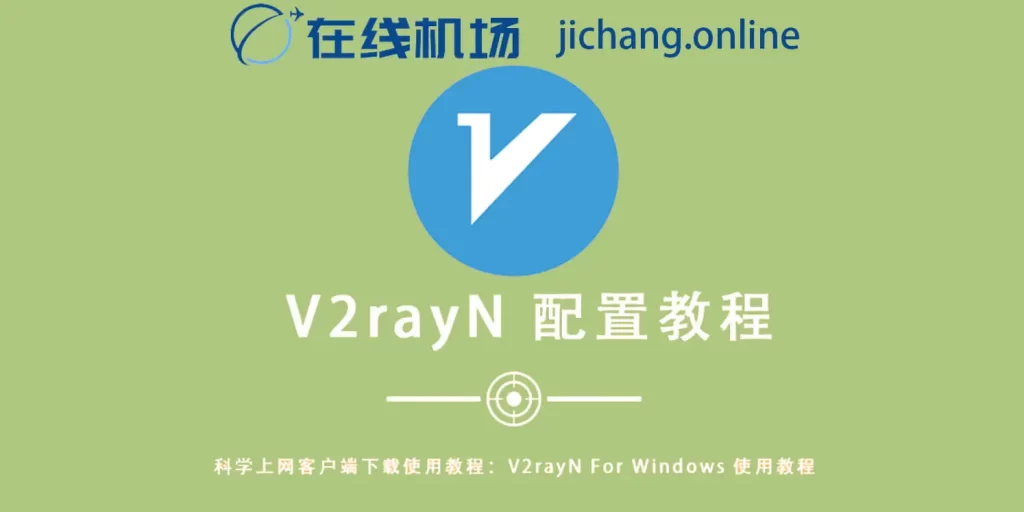
准备节点信息
获取节点详细信息
- 查找来源:获取节点信息通常需要订阅V2Ray服务。服务提供商会提供节点的详细信息,包括服务器地址、端口号、用户ID(UUID)、额外ID(alterId)以及加密方法等。
- 订阅服务:许多V2Ray服务提供商支持订阅功能,用户可以通过订阅链接直接在V2RayN中导入多个节点信息。这种方式简化了节点的添加过程,使用户能够轻松更新和管理节点。
- 手动收集:在某些情况下,用户可能需要从社区论坛、朋友或其他渠道手动收集节点信息。收集到的信息应包含所有必要的连接细节,以确保节点可以被正确配置和使用。
理解节点信息的重要性
- 保障连接安全:正确的节点信息是确保V2Ray连接的安全性和私密性的基础。错误或不完整的信息可能导致连接失败或数据泄露。
- 优化网络性能:了解节点的地理位置和网络特性可以帮助用户选择最佳的节点,从而优化网络速度和稳定性。例如,选择离用户地理位置较近的节点通常能提供更快的连接速度。
- 避免配置错误:精确的节点信息有助于避免配置时的错误,如端口号或加密方式设置错误。这些错误可能导致连接不稳定或完全无法建立。正确配置节点信息是实现流畅网络体验的关键。
打开V2RayN
启动V2RayN客户端
- 安装程序:在使用V2RayN之前,确保已经从官方渠道或信任的来源下载并安装了V2RayN客户端。安装过程中可能需要选择安装路径和配置初始设置。
- 运行客户端:通过双击桌面图标或在开始菜单中找到V2RayN应用程序,点击启动。首次启动时,Windows防火墙可能会询问是否允许V2RayN访问网络,需要选择“允许”以确保网络连接正常。
- 检查更新:为了确保使用的是最新版本的V2RayN,建议在客户端启动后检查更新。在主界面中查找更新选项,按提示完成更新,以获得最佳性能和最新功能。
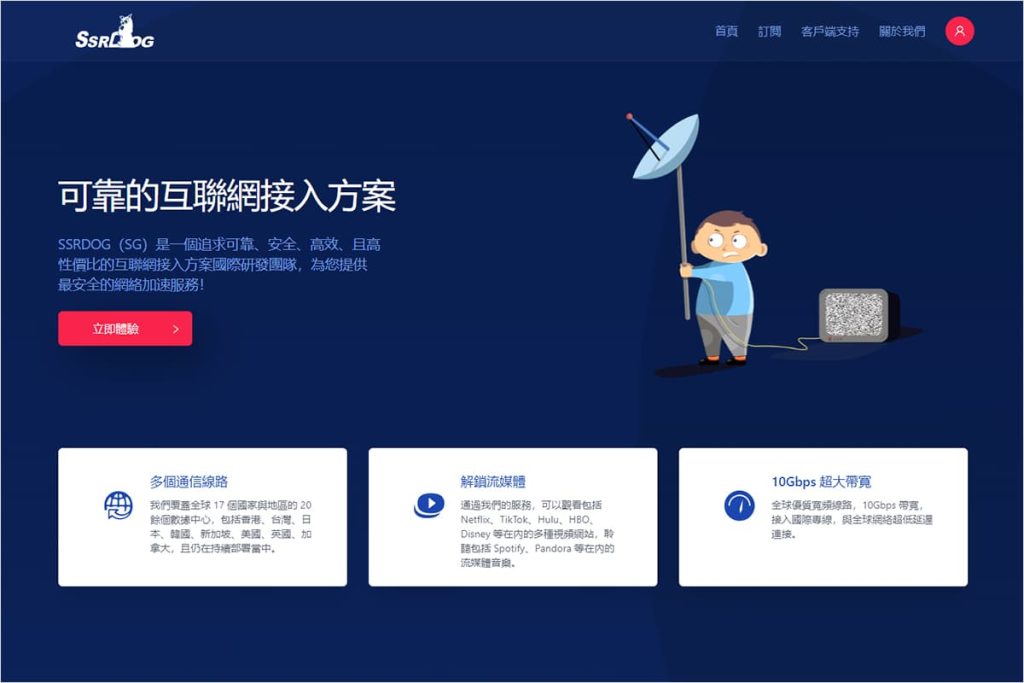
访问服务器菜单
- 界面概览:V2RayN界面设计简洁直观,主界面通常显示当前的连接状态和基本操作按钮。要访问服务器菜单,通常需要找到界面上的“服务器”标签或图标。
- 服务器选项:点击“服务器”后,会展开一个包含多个选项的下拉菜单,其中包括“添加Vmess服务器”、“服务器订阅选项”等。这里可以进行节点的添加、编辑和删除等操作。
- 准备添加节点:在准备添加节点之前,确保已经收集了所有必要的节点信息。访问服务器菜单是添加新节点或管理现有节点的起点,了解这一步骤对于顺利使用V2RayN至关重要。
添加VMess节点
选择添加VMess服务器
- 打开添加界面:在V2RayN的主界面,点击“服务器”菜单,然后选择“添加[V]”→“VMess服务器”选项。这将打开一个新的对话框,用于输入VMess节点的详细信息。
- 了解VMess协议:VMess是V2Ray支持的主要协议之一,专为复杂的代理场景设计。选择添加VMess服务器意味着你将配置一个基于VMess协议的代理节点,这通常提供更好的安全性和灵活性。
- 准备信息:在进行下一步之前,请确保已经准备好了所有必要的节点信息,包括服务器地址、端口、用户ID(UUID)、加密方式等,这些信息对于成功配置节点至关重要。
填写节点详细信息
- 输入服务器信息:在添加VMess服务器的对话框中,仔细填写每一项要求的节点信息。包括服务器的地址(IP或域名)、端口号、用户ID(UUID)、额外ID(alterId)以及选择合适的加密方式。
- 配置传输协议:根据你的需求和服务器支持,选择合适的传输协议。V2RayN支持多种传输协议,如TCP、WebSocket、HTTP/2等。正确的传输协议可以帮助提高连接稳定性和速度。
- 高级设置:如果需要,可以进入高级设置来配置TLS选项(如开启TLS加密)、QUIC协议设置或其他高级功能。这些设置可以进一步增强连接的安全性和性能,但需要确保服务器端支持配置的选项。
配置节点设置
设置加密和传输协议
- 选择加密方法:在V2RayN添加或编辑VMess节点时,重要的一步是选择加密方法。加密方法保障数据传输的安全,常见选项包括AES-128-GCM、ChaCha20-Poly1305等。正确的加密方法既可以保证安全性也能确保较好的性能。
- 配置传输协议:传输协议决定了数据包的传输方式,影响着连接的稳定性和速度。V2RayN支持多种传输协议,如TCP、kcp、WebSocket、HTTP/2等。根据网络环境和个人需求选择最适合的传输协议,例如在网络审查严格的地区,WebSocket+TLS可以提供更好的隐蔽性。
- 考虑TLS设置:如果选择了支持TLS的传输协议,如WebSocket+TLS,还需要在V2RayN中配置TLS相关的设置,包括是否启用TLS、服务器域名(用于TLS握手),以及是否跳过服务器证书验证等选项。启用TLS可以增强数据传输的安全性,但需要确保服务器端相应配置正确。
配置额外的节点参数
- 设置额外ID(alterId):VMess协议要求配置额外ID(alterId),这是一个与用户ID(UUID)配合使用的安全特性。在V2RayN中正确设置此参数,通常根据提供节点信息的服务商给出的值进行设置。
- 路由规则配置:V2RayN允许用户配置路由规则,以决定哪些数据通过V2Ray节点转发,哪些数据直连。这可以通过“路由设置”进行配置,有效地帮助用户优化网络流量,实现分流。
- Mux设置:Mux(多路复用)是V2Ray的一个特性,允许在同一TCP连接中传输多个独立的数据流。在网络环境良好的情况下启用Mux可以减少连接建立时间,提高效率。在V2RayN中根据需要开启或关闭Mux。
保存和测试节点
完成节点添加
- 核对信息完整性:在点击保存前,仔细核对输入的所有节点信息,包括服务器地址、端口、用户ID、加密方式等是否准确无误。错误的信息可能导致连接失败。
- 保存节点配置:确认信息填写无误后,点击“确定”或“保存”按钮,将节点信息保存到V2RayN的配置中。这一步骤完成了节点的添加过程,新节点会出现在V2RayN的服务器列表中。
- 管理节点列表:在节点成功添加后,用户可以在V2RayN的服务器列表中看到该节点。用户可以在这里管理所有节点,包括编辑、删除或重新排序节点,以优化使用体验。

测试节点连接有效性
- 使用测试功能:V2RayN提供了测试服务器实际连接速度的功能。通过选中节点后,点击“测试服务器实际延迟”,可以检测该节点的响应时间,帮助判断节点的可用性和速度表现。
- 检查日志信息:如果节点连接存在问题,V2RayN的日志功能可以提供有用的信息。在“日志”部分查看详细的连接记录,可以帮助识别配置错误或网络问题。
- 验证网络访问:在节点测试通过后,尝试访问一些通常无法访问的网站或服务,以验证节点的实际工作效果。如果能够成功访问,说明节点配置正确且有效。
如何在V2RayN中添加VMess节点?
在V2RayN中,点击“服务器”→“添加[V]”→“VMess服务器”,然后在弹出的窗口中填入节点的详细信息,包括地址、端口、用户ID等,最后点击“确定”完成添加。
V2RayN支持哪些类型的服务器协议?
V2RayN支持多种服务器协议,包括但不限于VMess、Shadowsocks、Socks等。具体支持的协议可以在添加服务器时查看。
如何在V2RayN中测试节点的连接有效性?
选中要测试的节点后,点击“测试服务器实际延迟”按钮,V2RayN会自动测试该节点的响应时间,并显示结果。
我应该如何选择传输协议?
选择传输协议取决于你的网络环境和安全需求。一般情况下,WebSocket+TLS被推荐用于穿透严格的网络审查,而TCP适用于网络环境较为宽松的情况。
在V2RayN中如何配置TLS?
在添加或编辑VMess节点时,如果选择了支持TLS的传输协议,需要勾选“启用TLS”选项,并可能需要填写服务器域名等TLS相关配置。
如何优化V2RayN的网络性能?
优化网络性能可以通过选择离你最近的服务器、选择合适的传输协议和加密方法,以及启用或禁用MUX等方式来实现。
V2RayN日志信息在哪里查看?
在V2RayN主界面,找到并点击“日志”按钮,即可查看V2RayN的运行日志,这对于诊断连接问题非常有帮助。
如果V2RayN的节点连接失败该怎么办?
首先检查节点信息是否正确,包括服务器地址、端口和用户ID等。然后,查看V2RayN日志以识别可能的错误。如果问题仍然存在,尝试更换节点或联系服务提供商。